Sony ICD-SX712 2Gb: Изменение настроек записи
Изменение настроек записи: Sony ICD-SX712 2Gb
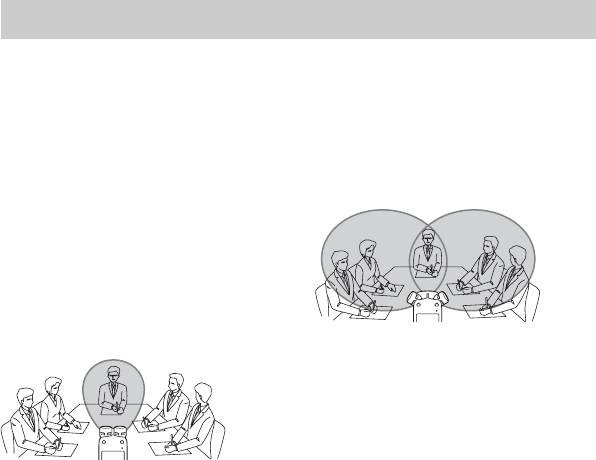
Другие операции записи
Изменение настроек записи
Изменение
Поворот обоих капсюлей
встроенных микрофонов
направленности
мембранами наружу
встроенных микрофонов
(положение 120°)
Встроенные микрофоны являются
однонаправленными. Можно вручную
изменить угол встроенных микрофонов.
Поворот обоих капсюлей
встроенных микрофонов в
одном направлении
(положение 0°)
Микрофон справа записывает звук с
правой стороны; микрофон слева –
с левой стороны. Так создается
динамическая стереозапись, поэтому
данное положение рекомендуется для
записи таких источников звука, как
конференция, исполнение
музыкального произведения и т.п.
Можно записывать звук, источник
которого находится непосредственно
перед встроенными микрофонами.
Это удобно, когда нужно записать
источник звука в определенном
направлении, например голосовую
памятку, интервью и т.п.
RU
36
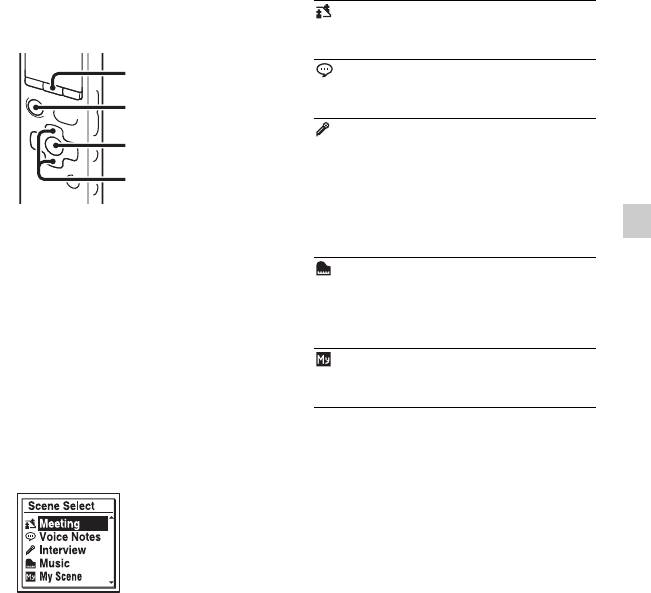
Выбор сюжета записи для
Для записи в различных
каждой ситуации
(Meeting)
ситуациях, например в
просторном конференц-зале.
Для записи речи, диктуемой
SCENE
(Voice
непосредственно в
Notes)
микрофон.
x STOP
Для записи речи с расстояния
N/ENT
(Interview)
от 1 до 2 метров. При
повороте обоих капсюлей
встроенных микрофонов в
v, V
одном направлении
(положение 0°) эффект
В зависимости от сюжета записи
направленности
Другие операции записи
микрофонов улучшится.
можно изменить сразу несколько
пунктов меню для записи, например
Для записи звучания
REC Mode (стр. 98), REC Level (стр. 99)
(Music)
акустической гитары,
и т.п., задав для них рекомендованные
пианино, скрипки и других
настройки. Можно изменить настройки
музыкальных инструментов
для каждого пункта меню.
с расстояния от 2 до 3 метров.
1 Нажмите кнопку SCENE в режиме
Для хранения
остановки.
(My Scene)
предпочтительных
параметров.
Откроется окно Scene Select.
2 Нажмите v или V на кнопке
P Примечания
управления и выберите нужный
• Нельзя задать сюжет во время записи.
сюжет, а затем нажмите кнопку
• Если по прошествии 60 секунд после
N/ENT.
появления окна Scene Select в шаге 1
не было выполнено никаких действий,
откроется окно режима остановки.
Можно задать настройки для
качественной записи иными способами,
не используя выбор сюжетов.
RU
37
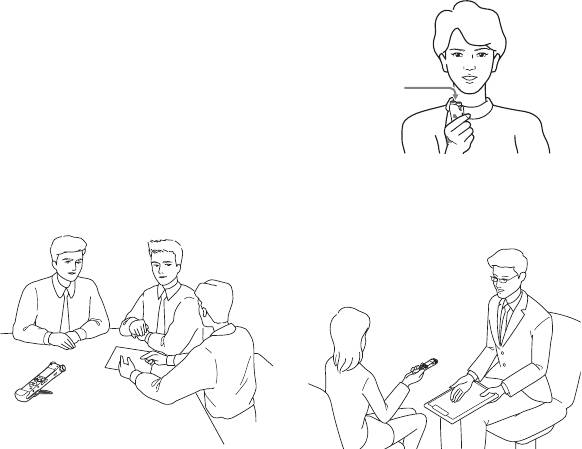
Запись на совещании
Запись голосовой памятки
• При записи голоса, источник
Задайте угол встроенных микрофонов
которого находится в определенном
равным 0° (стр. 36).
направлении, задайте угол встроенных
микрофонов равным 0°. При записи
голосов, источники которых
находятся в различных
неопределенных направлениях,
Встроенные
задайте угол встроенных
микрофоны
микрофонов равным 120° (стр. 36).
• Поместив цифровой диктофон на
прилагаемую подставку, можно
получить чистую запись с низким
уровнем шумов, без вибрационного
Запись интервью
шума от стола.
Задайте угол встроенных микрофонов
равным 0° (стр. 36).
RU
38
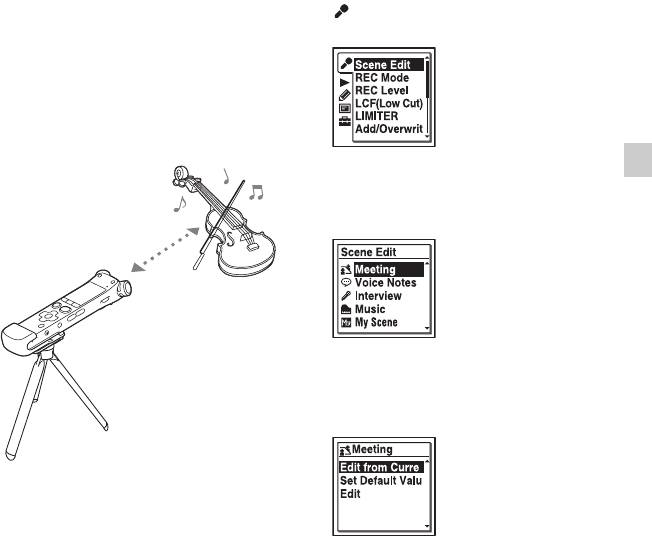
Запись музыки
Изменение настроек функции
• Задайте угол встроенных микрофонов
Scene Select при помощи меню
равным 120° (стр. 36).
1 В меню выберите вкладку
• Укрепив диктофон на штативе
(Запись) t “Scene Edit”, а
(не прилагается) при помощи
затем нажмите кнопку
N/ENT.
прилагаемой подставки, можно
настраивать углы цифрового
диктофона и встроенных микрофонов
более точно.
Источник звука
2 Нажмите v или V на кнопке
Другие операции записи
управления и выберите сюжет,
настройки которого нужно изменить,
а затем нажмите кнопку
N/ENT.
Прибл. 2–3 метра
Установите цифровой
диктофон окошком
дисплея вверх,
3 Нажмите v или V на кнопке
направив встроенные
управления, чтобы выбрать “Edit
микрофоны на
источник звука.
from Current Setting” или “Edit”, а
затем нажмите кнопку
N/ENT.
Штатив (не прилагается)
RU
39
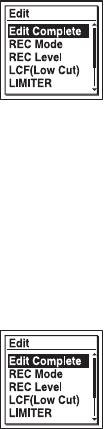
4 Нажмите v или V на кнопке
Установка для настроек меню
управления и выберите пункт меню,
функции Scene Select значений
который необходимо изменить,
по умолчанию
а затем нажмите кнопку
N/ENT.
1 Выберите “Set Default Value” в
шаге 3 при операции “Изменение
настроек функции Scene Select при
помощи меню” и нажмите кнопку
N/ENT.
Появится сообщение “Default
Value?”.
5 Нажмите v или V на кнопке
управления и выберите пункт
2 Нажмите v или V на кнопке
настроек, а затем нажмите кнопку
N/ENT.
управления и выберите “Execute”,
а затем нажмите кнопку
N/ENT.
Подробные сведения о пунктах меню
и настройках см. на страницах 98 – 102.
Для настроек пунктов меню будут
установлены значения по умолчанию.
6 Нажмите v или V на кнопке
управления и выберите “Edit
3 Нажмите кнопку x STOP для
Complete”, а затем нажмите кнопку
выхода из режима меню.
N/ENT.
7 Нажмите кнопку x STOP для
выхода из режима меню.
RU
40
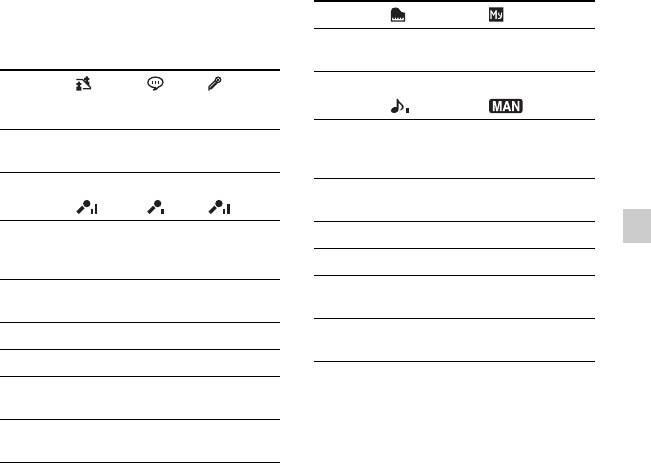
Настройки по умолчанию
(Music) (My Scene)
Подробные сведения о пунктах меню и
REC
LPCM
LPCM
настройках см. на страницах 98 – 102.
Mode
44.1kHz/16bit
44.1kHz/16bit
REC
Low(Music) Manual
(Meeting) (Voice
(Interview)
Level
Notes)
REC
–10
REC
MP3
MP3
MP3
Level
Mode
192kbps
128kbps
192kbps
Value
REC
Medium Low Medium
LCF(Low
OFF OFF
Level
Cut)
REC
–––
LIMITER – ON
Другие операции записи
Level
VOR OFF –
Value
SYNC
OFF OFF
LCF(Low
ON ON ON
REC
Cut)
Select
MIC IN MIC IN
LIMITER – – –
Input
VOR OFF OFF OFF
SYNC
OFF OFF OFF
REC
Select
MIC IN MIC IN MIC IN
Input
RU
41
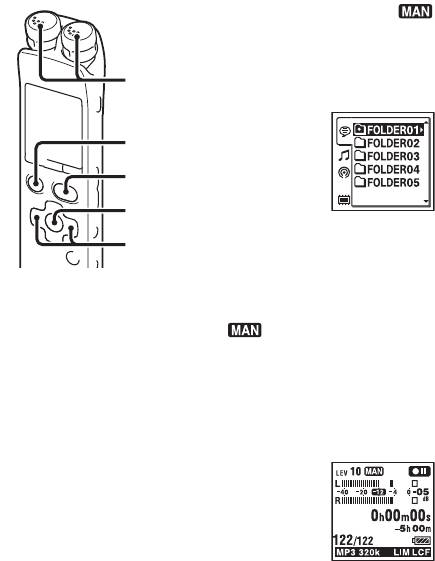
1 Откройте меню и установите для
Запись вручную
параметра “REC Level” значение
“Manual ” (стр. 99).
2 Выберите папку.
Подробнее см. в разделе “Выбор
Встроенные
микрофоны
папки” (стр. 22).
x
STOP
z REC/PAUSE
N/ENT
., >
3 Направьте встроенные микрофоны
в сторону источника записываемого
звука.
Если для параметра REC Level
4 Нажмите и удерживайте кнопку
установлено значение “Manual ”,
z REC/PAUSE.
то уровень записи можно настроить
Цифровой диктофон перейдет в
вручную в соответствии с источником
режим ожидания записи. Когда
звука. При необходимости можно
микрофон улавливает звук,
воспользоваться параметром
измеритель уровня в окошке
“LIMITER” (стр. 100) из меню, чтобы
дисплея перемещается.
уменьшить искажение звука.
RU
42
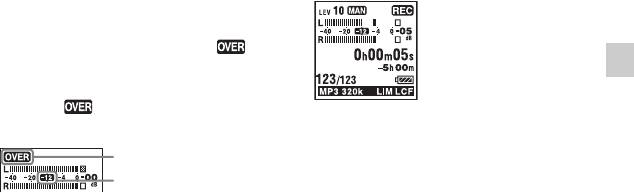
5 Нажмите . или > на кнопке
6 Задайте другие настройки в
управления, чтобы настроить
соответствии с состоянием записи.
уровень записи в зависимости от
При необходимости воспользуйтесь
источника звука.
параметром “LIMITER” из меню
Уровень записи можно проверить
(стр. 100).
на измерителе пикового уровня в
окошке дисплея. Установите уровень
7 Для начала записи нажмите кнопку
z REC/PAUSE.
как можно ближе к значению –12 дБ
в диапазоне, соответствующем
источнику звука.
Если появляется индикатор “ ”,
нажмите
. на кнопке управления
Другие операции записи
для понижения уровня записи, чтобы
значок “ ” не отображался и не
было искажения звука.
8 Для остановки записи нажмите
кнопку
x STOP.
Индикатор OVER
Настройте
P Примечания
максимальный
• В режиме записи вручную нельзя
уровень звука,
приблизительно
использовать для записи функцию
–12 дБ.
VOR (стр. 49).
• В режиме записи вручную нельзя
Нажмите и удерживайте
. или
проверить текущую запись, даже если
> на кнопке управления для
нажать кнопку
N/ENT.
непрерывного изменения значения
REC Level. Уровень звука также
отображается в виде числа справа
от измерителя уровня.
RU
43
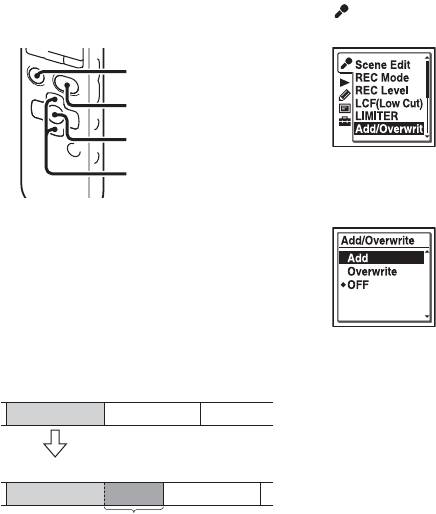
1 В меню выберите вкладку
Добавление записи в
(Запись)
t “Add/Overwrite”,
ранее записанный файл
а затем нажмите кнопку
N/ENT.
x STOP
z REC/PAUSE
N/ENT
v, V
2 Нажмите v или V на кнопке
управления и выберите “Add”, а
затем нажмите кнопку
N/ENT.
Когда для функции “Add/Overwrite” в
меню выбрано значение “Add”,
можно добавить запись в файл,
воспроизведение которого
выполняется. Добавляемая запись
помещается после текущего файла и
На момент приобретения цифрового
будет считаться частью этого файла.
диктофона для функции
“Add/Overwrite” установлено
Во время воспроизведения файла 3
значение “OFF”.
Файл 3 Файл 4
3 Нажмите кнопку x STOP для
выхода из режима меню.
После добавления записи
4 Во время воспроизведения файла,
Файл 3 Файл 4
который нужно добавить, нажмите
Добавленная запись
кнопку
z REC/PAUSE.
Появится сообщение “Add REC?”.
Сначала выберите файл, в который
Подробные сведения о
воспроизведении см. на стр. 27.
нужно добавить запись.
RU
44
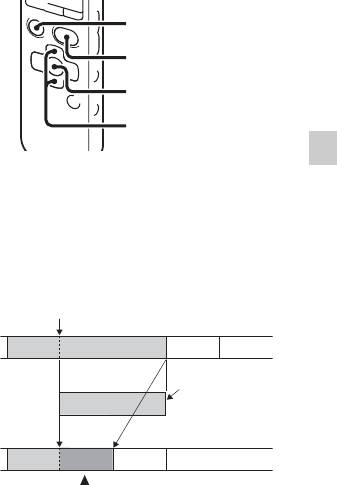
5 Когда появится сообщение “Add
Добавление наложения
REC?”, нажмите кнопку
записи во время
z REC/PAUSE.
воспроизведения
Индикатор работы загорится
красным. Затем начнется запись.
x STOP
6 Для остановки записи нажмите
z REC/PAUSE
кнопку
x STOP.
N/ENT
P Примечания
• Нельзя добавить запись, если размер
v, V
файла достиг максимального
предельного значения (2 ГБ для
Другие операции записи
файлов LPCM и 1 ГБ для файлов MP3).
Когда для функции “Add/Overwrite” в
• Нельзя добавить запись в файл LPCM
меню выбрано значение “Overwrite”,
или в файл MP3, который не был
можно добавить наложение записи
записан при помощи цифрового
после выбранной позиции в записанном
диктофона. Кроме того, при
редактировании файлов с
файле. Часть файла после выбранной
использованием прилагаемого
позиции будет удалена.
программного обеспечения Sound
Organizer добавление записи в файлы
Точка начала наложения записи
может оказаться невозможным.
• Параметр REC Mode дополнительной
Файл 2
Файл 3 Файл 4
записи аналогичен соответствующему
параметру добавленного файла.
Удаляемая
часть файла 2
• Если после действия 4 прошло 10 минут,
необходимо заново начать процедуру с
шага 4.
Файл 2 Файл 3 Файл 4
Наложение записи, добавленное в файл 2
RU
45
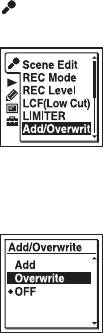
Сначала выберите файл, в который
4 Во время воспроизведения файла,
нужно добавить наложение записи.
который нужно добавить, нажмите
кнопку
z REC/PAUSE в той позиции,
1 В меню выберите вкладку
начиная с которой необходимо
(Запись) t “Add/Overwrite”,
перезаписать файл.
а затем нажмите кнопку
N/ENT.
Появится сообщение “Overwrite
REC?”.
Подробные сведения о
воспроизведении см. на стр. 27.
5 Когда появится сообщение
“Overwrite REC?”, нажмите кнопку
2 Нажмите v или V на кнопке
z REC/PAUSE.
управления и выберите “Overwrite”,
Индикатор работы загорится
а затем нажмите кнопку
N/ENT.
красным. Затем начнется запись.
6 Для остановки записи нажмите
кнопку
x STOP.
P Примечания
• Наложение записи нельзя добавить в
файл MP3, если его размер достиг
На момент приобретения цифрового
максимального предельного значения
диктофона для функции
(1 ГБ). В файл LPCM можно добавить
“Add/Overwrite” установлено
наложение записи, даже если
значение “OFF”.
достигнут максимальный предельный
размер файла (2 ГБ), при условии, что
позиция, начиная с которой нужно
3 Нажмите кнопку x STOP для
перезаписать файл, не достигла его
выхода из режима меню.
максимального предельного размера.
RU
46
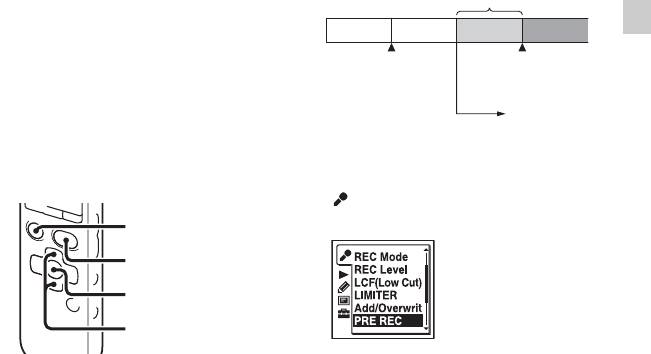
• Нельзя добавить наложение записи в
Функция предварительной записи
файл LPCM или в файл MP3, который
позволяет выполнять запись звука
не был записан при помощи цифрового
примерно за 5 секунд до нажатия
диктофона. Кроме того, при
кнопки
z REC/PAUSE. Эта функция
редактировании файлов с
полезна при записи интервью или при
использованием прилагаемого
программного обеспечения Sound
записи вне помещения, поскольку при
Organizer добавление наложения
ее использовании появляется
записи в файлы может оказаться
возможность не пропустить удобный
невозможным.
момент начала записи.
• Параметр REC Mode наложения
Звук, записанный в течение этих
записи аналогичен соответствующему
5 секунд, буферизуется в памяти.
параметру добавленного файла.
• Если после действия 4 прошло 10 минут,
Другие операции записи
необходимо заново начать процедуру с
шага 4.
Нажмите кнопку
Нажмите кнопку
z REC/PAUSE для
z REC/PAUSE.
перехода в режим
ожидания записи.
Предварительная запись
Начало
в течение нескольких
записи.
секунд – функция
предварительной записи
1 В меню выберите вкладку
(Запись) t “PRE REC”, а затем
нажмите кнопку
N/ENT.
x STOP
z REC/PAUSE
N/ENT
v, V
RU
47

2 Нажмите v или V на кнопке
6 Для начала записи нажмите кнопку
управления и выберите “ON”, а
z REC/PAUSE.
затем нажмите кнопку
N/ENT.
Режим ожидания записи будет
На момент приобретения цифрового
отменен, и запись продолжится с
диктофона для функции “PRE REC”
момента, указанного в действии 5.
установлено значение “OFF”.
7 Для остановки записи нажмите
3 Нажмите кнопку x STOP для
кнопку
x STOP.
выхода из режима меню.
P Примечания
• Если включена функция
4 Выберите папку.
предварительной записи и
используются встроенные микрофоны,
5 Нажмите и удерживайте кнопку
то может быть записан звук щелчка
z REC/PAUSE.
при нажатии кнопки
z REC/PAUSE.
Цифровой диктофон перейдет в
При включении функции
режим ожидания записи.
предварительной записи рекомендуется
использовать внешний микрофон.
Начнется предварительная запись,
• Когда останется менее 10 секунд
и звук, записанный в течение
времени записи, функция
последних 5 секунд, буферизуется в
предварительной записи отключится.
памяти.
Прежде чем приступать к
использованию функции
предварительной записи, удалите все
Продолжительность
ненужные файлы.
записи звука,
• По прошествии 60 минут после перехода
буферизованного в
цифрового диктофона в режим
память.
ожидания (действие 5) этот режим
будет отменен и запись прекратится.
• Если остановить запись до пункта 6,
звук, буферизованный в память,
сохранен не будет.
RU
48
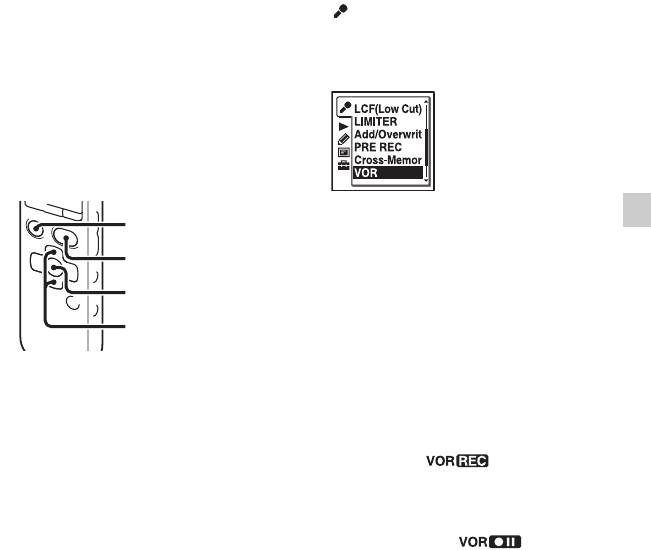
Отмена функции
1 Выберите в меню вкладку
предварительной записи
(Запись) t “VOR”, когда
В шаге 2 установите для параметра
цифровой диктофон находится в
“PRE REC” значение “OFF”.
режиме остановки или записи, а
затем нажмите кнопку
N/ENT.
Автоматическое начало
записи при наличии
звукового сигнала –
функция VOR
2 Нажмите v или V на кнопке
x STOP
Другие операции записи
управления и выберите “ON”, а
z REC/PAUSE
затем нажмите кнопку
N/ENT.
На момент приобретения цифрового
N/ENT
диктофона для функции “VOR”
v, V
установлено значение “OFF”.
3 Нажмите кнопку x STOP для
выхода из режима меню.
Если задать для функции VOR (Voice
Operated Recording) значение “ON”, то
4 Нажмите кнопку z REC/PAUSE.
запись начинается при фиксировании
В окошке дисплея отобразится
цифровым диктофоном звука и
сообщение “ ”.
приостанавливается при отсутствии
звука, что позволяет прекращать
Если во время записи звук пропадает,
запись в периоды, когда звука нет.
запись приостанавливается и на дисплее
мигает индикатор “ ”. Запись
возобновится, когда цифровой
диктофон снова уловит звук.
RU
49

Отмена функции VOR
В шаге 2 установите для параметра
“VOR” значение “OFF”.
P Примечания
• На работу функции VOR оказывает
влияние окружающий звук. Настройте
в меню функцию “REC Level” в
соответствии с условиями записи. Если
после изменения параметра “REC
Level” качество записи окажется
неудовлетворительным или если
планируется важная запись,
установите для функции “VOR”
значение “OFF”.
• Если нажать кнопку
z REC/PAUSE
для приостановки записи в режиме
VOR, то будет мигать только
индикатор “ ”.
• Во время записи вручную (стр. 42),
предварительной записи (стр. 47) и
синхронизированной записи (стр. 59)
функция VOR не действует.
RU
50
Оглавление
- Товарные знаки
- Содержание
- Шаг 1. Проверка комплектности поставки
- Шаг 2. Зарядка батарей
- Шаг 3. Включение цифрового диктофона
- Шаг 4. Установка часов
- Шаг 5. Установка языка, используемого в окошке дисплея
- Запись
- Прослушивание
- Удаление
- Изменение настроек записи
- Запись на карту памяти
- Запись с помощью других устройств
- Действия во время записи
- Изменение настроек воспроизведения
- Воспроизведение файла в нужный день и время с предупреждающим сигналом
- Воспроизведение через другие устройства
- Упорядочение файлов в папке
- Использование маркера дорожки
- Разделение файла
- Изменение имени папки
- Защита файла
- Настройка меню
- Настройки меню
- Использование цифрового диктофона с компьютером
- Копирование файлов с цифрового диктофона на компьютер
- Копирование музыкальных файлов с компьютера на цифровой диктофон и их воспроизведение
- Использование цифрового диктофона в качестве запоминающего устройства USB
- Использование прилагаемого программного обеспечения Sound Organizer
- Использование USB-адаптера сетевого питания
- Меры предосторожности
- Технические характеристики
- Поиск и устранение неисправностей
- Список сообщений
- Системные ограничения
- Окошко дисплея
- Указатель

